當您開啟 Publisher 之後,開始建立出版物的最佳方式是選擇預先設計的範本。 選擇範本之後,即可使用變更範本色彩、字型、文字和圖形的選項。
開啟 Publisher 時,在不先開啟現有檔案的情況下,您可以在起始頁面上找到 Publisher 的範本。 您也可以隨時按一下 [ 檔案 ] > [ 新增] 來移至 [開始] 頁面。
若要開始,請按一下 [ 精選 ],尋找個別範本、 內建 範本以尋找範本類別,例如傳單、折頁冊或賀卡,或使用搜尋方塊尋找線上範本。
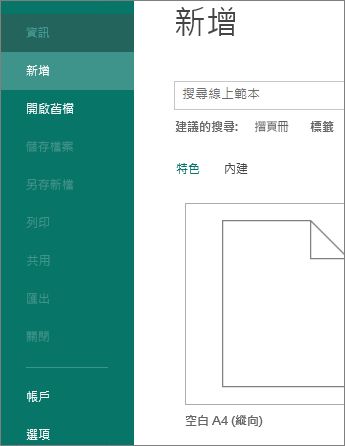
例如,請依照下列步驟製作賀卡。
-
在 [建議的搜尋] 旁邊,按一下 [卡片]。
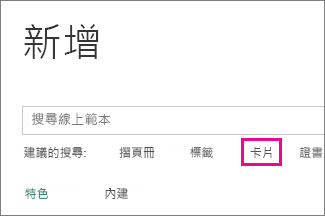
-
按一下卡片設計,例如 [謝卡 (紫色彩帶設計)]。
附註: 如有需要,您可以在 Avery 卡片 3379、5315、8315 和 8317 (紫色功能區設計) 上列印感謝卡。
-
按一下 [建立]。
提示: 終究還是不喜歡此款卡片設計? 按一下 [頁面設計 > 變更範本 以尋找其他卡片設計。
-
而以滑鼠右鍵按一下文字方塊或圖形,並按一下 [刪除文字] 或 [變更圖片],您就能取代範本的文字或圖形。
-
若要繼續自訂卡片,請使用 [頁面設計] 索引標籤上的這些選項:
-
嘗試新的色彩主題。
-
變更字型。
-
套用背景。
-
-
將範本變更成您想要的樣子之後,按一下 [檔案]。
-
若要列印,請執行下列步驟之一:
-
按一下 [匯出],尋找另存為 PDF 的選項或其他隨身出版選項,供相片列印或商業印刷使用。
-
按一下 [列印] 就能在您的個人印表機上製作複本。
-










